Brugervejledning til sprogvurderingen for mobilitetsdeltagere Lær sprog med Erasmus+ OLS tysk - engelsk - spansk fransk - italiensk - hollandsk
|
|
|
- Susanne Lassen
- 8 år siden
- Visninger:
Transkript
1 Brugervejledning til sprogvurderingen for mobilitetsdeltagere Lær sprog med Erasmus+ OLS tysk - engelsk - spansk fransk - italiensk - hollandsk Copyright 2015 ALTISSIA International S.A. Med forbehold for alle rettigheder.
2 Sidst opdateret: 20/12/2015 Indhold 1. Indledning Hvad er formålet med denne brugervejledning? Systemkrav Få adgang til og log ind på Erasmus+ OLS-hjemmesiden Færdiggør din Erasmus+ OLS-profil Adgang til Erasmus+ OLS-sprogvurderingen Gennemførsel af Erasmus+ OLS-sprogvurderingen Grammatik Ordforråd Centrale kommunikationsudtryk Lytteforståelse Læseforståelse Resultatet af sprogvurderingen Hjælp Copyright 2015 ALTISSIA International S.A. All rights reserved.
3 1. Indledning Velkommen til Erasmus+ OLS-sprogvurderingen! Denne brugervejledning er skabt som en introduktion til sprogvurderingerne i Online Linguistic Support for at sikre, at dine resultater afspejler din komplette viden om det pågældende sprog, som du skal anvende, mens du arbejder eller studerer i løbet af din mobilitetsperiode. 1.1 Hvad er formålet med denne brugervejledning? Denne brugervejledning indeholder instruktioner, som vil hjælpe dig med at gennemføre din sprogvurdering hurtigt og effektivt. Som udgangspunkt vil du lære om IT-systemkravene ved brug af OLS, samt hvordan man logger ind på OLS. Når du har fået adgang til din konto, vil vi udforske sprogvurderingen for at gennemgå dens opbygning, og hvad den vurderer. Afslutningsvist vil vi give dig nogle råd om, hvordan du kan få mest muligt ud af dine resultater. 2. Systemkrav Nedenfor kan du se en liste over minimumssystemkravene, som er nødvendige, for at Erasmus+ OLS-sprogvurderingen fungerer korrekt online: Styresystem: Windows 8, Windows 7, Windows XP, Windows Vista, MAC OS X 10.1 Skærmopløsning: 1024 x 768 Standard lydkort Højtalere eller høretelefoner Internetbrowser: Internet Explorer 7 eller nyere; Mozilla Firefox 3.6 eller nyere; Chrome 10 eller nyere; Safari 5 eller nyere Adobe Flash Player eller HTML5 Bredbåndsinternet (DSL/Kabel) 2 Copyright 2015 ALTISSIA International S.A. All rights reserved.
4 3. Få adgang til og log ind på Erasmus+ OLShjemmesiden Inden du kan få adgang til Erasmus+ OLS-sprogvurderingerne, skal du aktivere din brugerkonto. Du bør automatisk have modtaget en med dine login-oplysninger. Du skal ganske enkelt bare følge linket i den for at aktivere din konto. For at logge ind skal du indtaste det Login og det Password, du modtog via fra din sendeinstitution/organisation. Når du har aktiveret din Erasmus+ OLS-konto, skal du indtaste denne URL: for at komme til Erasmus+ OLS-startsiden. For at komme til login-siden skal du klikke på knappen Login i det øverste højre hjørne af skærmen. 3 Copyright 2015 ALTISSIA International S.A. All rights reserved.
5 Hvis du har glemt dit password, skal du klikke på linket Har du glemt dit password?. Hvis der opstår et problem, kan du kontakte Erasmus+ OLS teknisk support ved at klikke på "Kontakt os" i det øverste højre hjørne af skærmen. 4 Copyright 2015 ALTISSIA International S.A. All rights reserved.
6 4. Færdiggør din Erasmus+ OLS-profil Når du har logget ind, vil du blive bedt om at redigere din profil og færdiggøre den med dine personlige oplysninger samt informationer angående din Erasmus+-mobilitet (mobilitetstype, opholdsland, start- og slutdato for din mobilitetsperiode). Felter, der er markeret med en rød stjerne *, er obligatoriske (alle felter er obligatoriske). Sproget, der bliver vurderet i sprogvurderingen, du skal gennemføre, angivet under mærkaten Sprog, der skal testes, er blevet valgt af din sendeinstitution/organisation, som det primære sprog for din mobilitetsperiode. Du kan ikke ændre dette felt. Hvis du mener, at sproget er forkert, bedes du stoppe med at færdiggøre din profil og kontakte din sendeinstitution/organisation med det samme. 5 Copyright 2015 ALTISSIA International S.A. All rights reserved.
7 Feltet Lokalt sprog vil muligvis være angivet på din profilside. Det "lokale sprog" er muligvis valgt af din sendeinstitution/organisation, hvis du fik et resultat mellem CEFR-niveauerne B2 og C2 i din første sprogvurdering. Denne valgmulighed er kun tilgængelig, hvis det lokale sprog for dit mobilitetsland er et andet end det primære sprog, som anvendes i forbindelse med undervisning/arbejde og forudsat, at dette sprog er til rådighed i OLS. Bemærk venligst, at det "lokale sprog" kun påvirker sprogkurserne, ikke sprogvurderingerne. Af denne årsag vil den endelige sprogvurdering være på samme sprog som den første sprogvurdering, eftersom dette sprog er det primære sprog i undervisningen/på arbejdet. Hvis dit resultat af den første sprogvurdering er mellem CEFR-niveauerne A1 og B1, vil du blive tildelt det samme sprog for dine sprogkurser, som du havde i den første og anden sprogvurdering (dit primære sprog i undervisningen/på arbejde). Hvis dette er tilfældet, er der ikke angivet noget i feltet "lokalt sprog" på din brugerprofil. Derudover skal du opdatere datoerne for din mobilitetsperiode. De forventede datoer for din mobilitet er vigtige, eftersom de er afgørende for datoen for din anden sprogvurdering. Vær venligst særligt opmærksom på din afslutningsdato, og bemærk, at din mobilitet ikke kan være længere end 13 måneder. 6 Copyright 2015 ALTISSIA International S.A. All rights reserved.
8 Du bedes også angive din tidszone, eftersom dette kunne blive væsentligt på et senere tidpunkt i forbindelse med dine vejledningssessioner, hvis du bliver udvalgt af din sendeinstitution/organisation til at deltage i online OLS-sprogkurser. Af denne årsag bør du angive tidszonen, som du opholder dig i, mens du studerer eller arbejder i løbet af din mobilitet. Inden du klikker på "Gem disse ændringer", bør du læse den 'Juridiske Meddelelse' angående databeskyttelse. Du skal acceptere betingelserne angående databeskyttelse og dataprivatliv, inden du gemmer din profil, ellers kan du ikke fortsætte. Hvis du ønsker at ændre det password, du har modtaget via , skal du klikke på Skift password. Når du har færdiggjort din profil, skal du klikke på "Gem disse ændringer" for at fortsætte. Bemærk venligst, at du skal færdiggøre din profil, inden du starter sprogvurderingen. 7 Copyright 2015 ALTISSIA International S.A. All rights reserved.
9 5. Adgang til Erasmus+ OLS-sprogvurderingen Når du har færdiggjort din profil, vil en side fremkomme med indledende bemærkninger angående sprogvurderingen. Hvis du har brug for at ændre din profil, skal du klikke på "Redigér profil", i det øverste venstre hjørne af skærmen. Denne side med titlen Velkommen indeholder en række informationer, som du kan gennemlæse, inden du gennemfører den første sprogvurdering. Hvor lang tid sprogvurderingen tager at gennemføre Opbygningen af den sprogvurdering, du skal gennemføre, dvs. grammatik, ordforråd, centrale kommunikationsudtryk, lytteforståelse og læseforståelse; Sværhedsgraden, der tilpasses i løbet af sprogvurderingen (via "computerstyret tilpassende testning", hvorved hele sprogvurderingens sværhedsgrad tilpasser sig til mobilitetsdeltagerens evneniveau); Råd om hvordan sprogvurderingen gennemføres på den mest behagelige måde. Når du har gennemført den første eller den sidste sprogvurdering, vil du kun se resultaterne fra den seneste sprogvurdering på skærmen uden feedback om, hvordan du klarede sprogvurderingen (antal rigtige og/eller forkerte svar). 8 Copyright 2015 ALTISSIA International S.A. All rights reserved.
10 The Der er en række knapper på siden kaldet Velkommen : Hvis du klikker på Start min første sprogvurdering øverst på siden, kan du starte din første sprogvurdering. Når du har gennemført din første sprogvurdering, kan du se dine resultater ved at klikke på Resultater af min første sprogvurdering". 9 Copyright 2015 ALTISSIA International S.A. All rights reserved.
11 På siden kaldet Velkommen vil du finde en meddelelse om, hvornår din sidste sprogvurdering vil være tilgængelig. Så snart den er tilgængelig, kan du starte den ved at klikke på knappen, der hedder Start min sidste sprogvurdering. Det er obligatorisk, at du gennemfører den sidste sprogvurdering ved afslutningen af din Erasmus+ mobilitet, for at vi kan måle forbedringen af dine sprogkompetencer i løbet af dit udlandsophold. Der er ingen forskel på den første Erasmus+ OLS-sprogvurdering (inden mobiliteten) og den sidste Erasmus+ OLSsprogvurdering (ved afslutningen af mobiliteten). Spørgsmålene kan at være forskellige, eftersom sprogvurderingen er adaptiv. I og med begge sprogvurderinger er baseret på samme principper, kan vi måle forbedringen af dine sprogfærdigheder i løbet af din mobilitetsperiode. Når du har gennemført din sidste sprogvurdering, kan du se dine resultater ved at klikke på " Resultater af min sidste sprogvurdering". Hvis du er blevet inviteret til at deltage i et OLS sprogkursus, kan du få adgang til kurset ved at klikke på knappen " Start mit sprogkursus". Ved afslutningen af din mobilitetsperiode (som angivet i din OLS-brugerprofil) kan du få adgang til din anerkendelse af deltagelse ved at klikke på Min anerkendelse af deltagelse" for det pågældende OLS-sprogkursus. På den følgende side vil systemet tjekke din computers kompatibilitet. Når du befinder dig på siden kaldet Dit udstyrs kompatibilitet, bedes du huske at vælge dit brugerfladesprog for din sprogvurdering (det sprog, som dine instruktioner vises på der er 24 sprog at vælge imellem), eftersom du ikke kan ændre dette sprogvalg i løbet af din sprogvurdering. 10 Copyright 2015 ALTISSIA International S.A. All rights reserved.
12 Når dette tjek er gennemført, og dine konfigurationer lever op til minimumspecifikationerne, skal du klikke på Start sprogvurderingen. Når systemkravene er tjekket, tester systemet din lydkonfiguration. Klik på "Klik for at lytte" for at tjekke, om dine højtalere eller høretelefoner afspiller lydprøven korrekt. (Sørg venligst for, at dine højtalere er tændt). Du skal klikke på "Ja", hvis lydtesten virkede. Hvis lydtesten ikke virkede, skal du klikke på "Nej", og en anden meddelelse vil fremkomme med en liste over løsningsmuligheder til lydopsætningen. 11 Copyright 2015 ALTISSIA International S.A. All rights reserved.
13 Når du har klikket på "Ja" og dernæst på "Fortsæt", er du helt klar til at starte din sprogvurdering. 12 Copyright 2015 ALTISSIA International S.A. All rights reserved.
14 6. Gennemførsel af Erasmus+ OLS-sprogvurderingen Den online sprogvurdering, med sammenlagt 70 spørgsmål, indeholder følgende sektioner: 1. Grammatik (20 spørgsmål) 2. Ordforråd (15 spørgsmål) 3. Centrale kommunikationsudtryk (15 spørgsmål) 4. Lytteforståelse (10 spørgsmål) 5. Læseforståelse (10 spørgsmål) Det tager i gennemsnit omkring 40 til 50 minutter at gennemføre sprogvurderingen. Der er dog ingen tidsbegrænsning, og du kan bruge lige så lang tid, som du vil, på at gennemføre sprogvurderingen. Disse sektioner er rettet mod at evaluere dine kommunikative kompetencer samt dine grammatiske-, semantiske-, leksikalske- og stavefærdigheder på en integreret måde. Du kan når som helst gemme din fremgang i sprogvurderingen og fortsætte senere, dog er det kun de gennemførte sektioner, der bliver gemt. Derfor vil svarene ikke blive gemt for sektioner, der kun er delvist gennemførte. Hvis du er nødt til at stoppe sprogvurderingen, eller du har tekniske problemer, kan du genstarte den fra begyndelsen af den sektion, du stoppede i. Husk på, at når du har valgt dit svar og klikket på "Fortsæt", kan du ikke gå tilbage til det forrige spørgsmål for at ændre det. Hvis du ikke ved, hvad svaret på et spørgsmål er, skal du klikke på Fortsæt og fortsætte med din sprogvurdering uden at vælge et svar. 6.1 Grammatik Den første sektion vurderer dine grammatiske færdigheder. Denne grammatik-sektion inkluderer to forskellige opgavetyper, multiple choice- og udfyldningsopgaver (udfyld det tomme felt), og består af 20 spørgsmål. Eksemplet nedenfor viser en multiple choice-opgave, hvor du skal vælge det rigtige svar fra en liste af termer ved at klikke på den lille cirkel ved siden af hver valgmulighed. Dernæst skal du klikke på "Fortsæt og gå videre til næste spørgsmål. I det øverste højre hjørne af skærmen kan du se sværhedsgraden for hvert spørgsmål. Sværhedsgraden stiger eller falder for at tilpasse sig dit sproglige niveau. Som udgangspunkt vil systemet starte med et spørgsmål, der ligger på niveau A2 (CEFR). Nederst på siden kan du følge fremgangen af sprogvurderingen. Hver celle, der er farvet, angiver antallet af 13 Copyright 2015 ALTISSIA International S.A. All rights reserved.
15 besvarede spørgsmål. Fremgangsbaren viser de 5 sektioner, du skal igennem for at gennemføre din vurdering. Det næste skærmbillede viser den anden slags øvelser, der anvendes i denne sektion, nemlig udfyldningsopgaver. Du skal udfylde mellemrummet(ene) ved at klikke på det(m) og skrive den rigtige bøjning med hensyn til antal (og/eller køn alt efter hvilket sprog, der skal vurderes) for: navneord artikler tillægsord pronominer Du vil også blive bedt om at indsætte: den rigtige tid og bøjningsform af udsagnsordene (alt efter variablerne for det valgte sprog, der skal vurderes) de rigtige præpositioner og adverbier. 14 Copyright 2015 ALTISSIA International S.A. All rights reserved.
16 For hver sektion, der er gennemført, vil du se den følgende meddelelse: det afsnit (Grammatik, Ordforråd osv.) du har gennemført, antal tilbageværende afsnit, den næste sektion, du skal gennemføre. 15 Copyright 2015 ALTISSIA International S.A. All rights reserved.
17 6.2 Ordforråd Den anden sektion evaluerer dine leksikalske færdigheder via afsnittet kaldet ordforråd, som består af 15 spørgsmål. Ligesom i det forrige afsnit skal du besvare multiple choice- og udfyldningsspørgsmål (udfyld mellemrummet) ved at vælge den rigtige term (navneord, tillægsord, udsagnsord, pronomen, præposition) i en angivet kontekst. Afsnittet kaldet ordforråd indeholder også spørgsmål, der afprøver din almene viden: 16 Copyright 2015 ALTISSIA International S.A. All rights reserved.
18 6.3 Centrale kommunikationsudtryk Det tredje afsnit består af 15 spørgsmål og vurderer dine kommunikationsfærdigheder. Evnen til at anvende sproget korrekt og passende med henblik på at opnå et kommunikativt mål vurderes i dette afsnit via multiple choice-spørgsmål. Målet er at vurdere, hvordan du kommunikerer på målsproget via en række korte dialoger. Du skal igen vælge det rigtige svar fra en række valgmuligheder: Eller du skal vælge det mest passende spørgsmål ud fra et givet svar: 17 Copyright 2015 ALTISSIA International S.A. All rights reserved.
19 6.4 Lytteforståelse Det fjerde afsnit består af 10 spørgsmål og vurderer din lytteforståelse. Hvert spørgsmål er baseret på en lydfil. Du kan tjekke afspilningsfunktionen ved at klikke på højtalerikonet i højre side af introduktionsskærmen. For at lytte til lydfilen skal du klikke på højtaleren. Du kan lytte til hver lydfil op til 3 gange. Vi anbefaler, at du læser listen med foreslåede løsninger mindst en gang. Hver øvelse er multiple choice baseret på en kort dialog. Du skal vælge den sætning fra de angivne valgmuligheder, der på en omformuleret måde, bedst angiver den primære pointe i lydfilen. Disse er baseret på den sværhedsgrad, du befinder dig på. For eksempel indeholder lydfilen i eksemplet nedenfor følgende tale: "Taler: Jim, how long do you spend on the computer every day? - Jim: usually 4 hours during the week but I don't work on it at the weekend". 18 Copyright 2015 ALTISSIA International S.A. All rights reserved.
20 Eller du kan også ganske enkelt blive bedt om at angive et ord eller et udtryk, der er anvendt i dialogen, som vist i de to skærmbilleder nedenfor: 19 Copyright 2015 ALTISSIA International S.A. All rights reserved.
21 Dette afsnit vurderer igen dine kommunikative færdigheder i den forstand, at du skal vælge det korrekte svar til et spørgsmål baseret på konteksten. Her bliver der på lydfilen sagt: "How are you, Howard?". 20 Copyright 2015 ALTISSIA International S.A. All rights reserved.
22 Du vil muligvis blive bedt om at angive den kommunikative kontekst ud fra en samtale, angivet af en række elementer (klartone, sprog, der anvendes: "Charles speaking", osv.): 6.5 Læseforståelse Det sidste afsnit består af 10 spørgsmål og har til hensigt at evaluere din evne til at forstå skriftlige passager. Ordforråd og tekstforståelse er de to evner, der bliver vurderet her. Alt efter hvilken sværhedsgrad, du befinder dig på, vil teksttyperne (avis- og reklameudklip, beskrivelser af situationer, dialogangivelser, litterære passager) være formuleret mere eller mindre tydeligt og henvise til specifikke sammenhænge. 21 Copyright 2015 ALTISSIA International S.A. All rights reserved.
23 Her skal du forstå ordforrådet i konteksten (din viden om et bestemt emne vurderes ikke) og finde det rigtige svar alt efter nogenlunde ens betydning mellem to termer eller mellem et ord og forklaringen af det og omvendt: 22 Copyright 2015 ALTISSIA International S.A. All rights reserved.
24 7. Resultatet af sprogvurderingen Når alle 5 vurderingsafsnit er gennemført, vil du modtage en detaljeret analyse af dine svar som vist på resultats-siden nedenfor: 23 Copyright 2015 ALTISSIA International S.A. All rights reserved.
25 Den øvre venstre del af skærmen angiver dit samlede resultat i henhold til CEFR samt en kort beskrivelse af det opnåede niveau. Illustrationen i højre side angiver, hvor du befinder dig på læringsstien. På midten af siden er der mere detaljeret feedback på hver færdighed. 24 Copyright 2015 ALTISSIA International S.A. All rights reserved.
26 Hvis du klikker på "Gem og udskriv din standpunktsrapport", kan du udskrive et skærmbillede med resultaterne af din vurdering. Du vil også få mulighed for at downloade en PDF-fil med dine resultater på siden kaldet Velkommen ved at klikke på knappen Resultater af min første sprogvurdering øverst på siden. Husk også på, at du ikke kan tage sprogvurderingen igen, efter du har gennemført den og modtaget dine resultater. Dette kunne være en god mulighed for at få mest muligt ud af vurderingen. Vi anbefaler, at du opdaterer dit CV med dit nyligt vurderede sprogniveau. Nederst på siden vil du finde et link til Europass-siden, hvor du kan sammensætte dit eget Europass Curriculum Vitae eller downloade en CV-skabelon, som du kan udfylde senere. Instruktioner til udfyldelse af dit Europass CV eller Sprogpas Du vil blive bedt om at udfylde en formular, der angiver dit modersmål. I afsnittet nedenfor "andre sprog" skal du angive det sprog, du har gennemført sprogvurderingen i (og/eller ethvert andet sprog du kan tale, efter egen vurdering) og resultatet du fik i din sprogvurdering. Hvis du klikker på en af sprogfærdighederne, kan du tilføje dit niveau ved at rulle igennem drop-down-listen, som inkluderer CEFR-beskrivelserne. 25 Copyright 2015 ALTISSIA International S.A. All rights reserved.
27 Du og den institution/organisation med ansvaret for at vælge og koordinere dit EVS-projekt er de eneste, der vil modtage resultaterne af din sprogvurdering. For studerende på videregående uddannelse og praktikanter vil resultaterne ikke blive kommunikeret til den modtagende institution/organisation. For EVS-volontører og elever på erhvervsrettet grundog efteruddannelse vil resultaterne ikke automatisk blive kommunikeret til en anden organisation(er) i projektet. 26 Copyright 2015 ALTISSIA International S.A. All rights reserved.
28 Resultaterne af Erasmus+ OLS-sprogvurderingen kommer ikke til at forhindre nogen i at deltage i Erasmus+-mobilitetsprogrammet. Resultaterne vil muligvis blive anvendt af sendeinstitutionen/den koordinerende organisation til at identificere deltagere, der har mest brug for sprogstøtte. Det er obligatorisk, at du gennemfører endnu en sprogvurdering ved afslutningen af din Erasmus+-mobilitetsperiode for at evaluere forbedringen af dine sprogkompetencer i løbet af dit udlandsophold. På siden kaldet Velkommen kan du finde en meddelelse om, hvornår din sidste sprogvurdering er tilgængelig. Så snart den er tilgængelig, kan du starte den ved at klikke på knappen "Start min sidste sprogvurdering øverst på din startside. Der er ingen forskel på den første (inden mobiliteten) og den anden Erasmus+ OLS-sprogvurdering (ved afslutningen af din mobilitet). Spørgsmålene er muligvis sværere, eftersom vurderingen tilpasses løbende. Eftersom begge vurderinger er baseret på samme principper, er det muligt at måle forbedringen af dine sprogfærdigheder i løbet af mobilitetsperioden. Du vil også få mulighed for at downloade en PDF-fil med dine resultater fra den sidste sprogvurdering ved at klikke på knappen Resultater af min sidste sprogvurdering på siden kaldet Velkommen. Der vil ikke være nogen negative konsekvenser, hvis dit sprogniveau ikke har ændret sig i løbet af dit Erasmus+-mobilitetsprogram. Hvis dit sprogniveau ikke har ændret sig i løbet af dit udlandsophold, vil det ikke have nogen direkte negative konsekvenser for din deltagelse i Erasmus+-programmet, dog bør du sørge for at få mest muligt ud af dit udlandsophold ved at dedikere dig til at lære det sprog, du skal bruge til at arbejde, studere eller lave volontørarbejde. Europakommissionen vil muligvis anvende de sammenlagte data fra resultaterne af sprogvurderingerne til at udarbejde statistikker. 27 Copyright 2015 ALTISSIA International S.A. All rights reserved.
29 8. Hjælp Hvis du får tekniske problemer, mens du gennemfører sprogvurderingen, kan du kontakte vores tekniske support team ved at klikke på Anmeld et problem i det øverste højre hjørne når som helst i løbet af sprogvurderingen. Held og lykke med din Erasmus+ OLS-sprogvurdering! 28 Copyright 2015 ALTISSIA International S.A. All rights reserved.
Brugervejledning til udfyldelse og udstedelse af Europass Mobilitetsbevis i Europass Mobilitetsdatabasen
 Brugervejledning til udfyldelse og udstedelse af Europass Mobilitetsbevis i Europass Mobilitetsdatabasen Europass Mobilitetsbevis skal udfyldes og udstedes i mobilitetsdatabasen: http://mobilitet.europass.dk/.
Brugervejledning til udfyldelse og udstedelse af Europass Mobilitetsbevis i Europass Mobilitetsdatabasen Europass Mobilitetsbevis skal udfyldes og udstedes i mobilitetsdatabasen: http://mobilitet.europass.dk/.
Hjælp under login på Mit DLR Oktober 2015
 Hjælp under login på Mit DLR Oktober 2015 Jeg logger ind med bruger-id og nøglekort og får at vide, at der ikke er nogen sager i DLR Der er logget ind med forkert NemID. Vi oplever mange henvendelser,
Hjælp under login på Mit DLR Oktober 2015 Jeg logger ind med bruger-id og nøglekort og får at vide, at der ikke er nogen sager i DLR Der er logget ind med forkert NemID. Vi oplever mange henvendelser,
Linket viser jer frem til billedet nedenfor, her skal du blot skrive jeres brugernavn og adgangskode. Indtast din adgangskode her:
 Brugervejledning til håndtering af respondenter til MUS i SurveyXact Indledning Denne manual beskriver, hvordan SurveyXact kan anvendes til forberedelse af MUS. Der tages udgangspunkt i handlinger, den
Brugervejledning til håndtering af respondenter til MUS i SurveyXact Indledning Denne manual beskriver, hvordan SurveyXact kan anvendes til forberedelse af MUS. Der tages udgangspunkt i handlinger, den
Opret en bruger, der kan hente gratis programmer fra Autodesk
 Autodesk produkter til studerende VIGTIG! VIGTIG! VIGTIG! Senere i denne vejledning skal du oprette dig som bruger hos Autodesk. Når du gør dette, SKAL DU IKKE (!) BENYTTE EN ELLER ANDEN PRIVAT E-MAIL
Autodesk produkter til studerende VIGTIG! VIGTIG! VIGTIG! Senere i denne vejledning skal du oprette dig som bruger hos Autodesk. Når du gør dette, SKAL DU IKKE (!) BENYTTE EN ELLER ANDEN PRIVAT E-MAIL
Introduktion. Unifaun Online 29-04-2014
 Introduktion Unifaun Online 29-04-2014 2 Indhold 1 Introduktion til Unifaun Online... 3 1.1 Grundlæggende navigering... 3 1.2 Søgning af information... 3 1.3 Indtastning af faste oplysninger... 4 1.4 Din
Introduktion Unifaun Online 29-04-2014 2 Indhold 1 Introduktion til Unifaun Online... 3 1.1 Grundlæggende navigering... 3 1.2 Søgning af information... 3 1.3 Indtastning af faste oplysninger... 4 1.4 Din
Side 1 af 13 NETLYDBOG.DK. - Sådan downlåner du - Sådan overfører du til en MP3-afspiller
 Side 1 af 13 NETLYDBOG.DK - Sådan downlåner du - Sådan overfører du til en MP3-afspiller Side 2 af 13 Indholdsfortegnelse Vær opmærksom på:... 2 1. Sådan downlåner du en netlydbog fra netlydbog.dk... 3
Side 1 af 13 NETLYDBOG.DK - Sådan downlåner du - Sådan overfører du til en MP3-afspiller Side 2 af 13 Indholdsfortegnelse Vær opmærksom på:... 2 1. Sådan downlåner du en netlydbog fra netlydbog.dk... 3
Installér din Officepakke 2013
 Vær opmærksom på der godt kan forekomme andre billeder end dem som er illustreret. Dette er grundet ændringer fra microsoft. Blandt andet bliver SkyDrive ændret til OneDrive. Er du i tvivl om noget kan
Vær opmærksom på der godt kan forekomme andre billeder end dem som er illustreret. Dette er grundet ændringer fra microsoft. Blandt andet bliver SkyDrive ændret til OneDrive. Er du i tvivl om noget kan
Kvikguide. YouSee Bredbånd
 Kvikguide YouSee Bredbånd Følgende dele er med i kassen Modem Strømforsyning Netværkskabel Modemkabel (bemærk, at de hvide beskyttelseshætter skal fjernes inden brug) Signalfordeler (skal kun bruges, hvis
Kvikguide YouSee Bredbånd Følgende dele er med i kassen Modem Strømforsyning Netværkskabel Modemkabel (bemærk, at de hvide beskyttelseshætter skal fjernes inden brug) Signalfordeler (skal kun bruges, hvis
Kvikguide. YouSee Bredbånd
 Kvikguide YouSee Bredbånd Følgende dele er med i kassen Modem Strømforsyning Netværkskabel Modemkabel (bemærk, at de hvide beskyttelseshætter skal fjernes inden brug) Signalfordeler (skal kun bruges, hvis
Kvikguide YouSee Bredbånd Følgende dele er med i kassen Modem Strømforsyning Netværkskabel Modemkabel (bemærk, at de hvide beskyttelseshætter skal fjernes inden brug) Signalfordeler (skal kun bruges, hvis
Installationsvejledning. ViTre til Mac. Version 2.0, udgave 1, december 2015
 Side 1 Installationsvejledning ViTre til Mac Version 2.0, udgave 1, december 2015 Indholdsfortegnelse Copyright bestemmelser... 2 Hvad er ViTre... 3 Systemkrav... 4 Installation... 5 Side 2 Copyright bestemmelser
Side 1 Installationsvejledning ViTre til Mac Version 2.0, udgave 1, december 2015 Indholdsfortegnelse Copyright bestemmelser... 2 Hvad er ViTre... 3 Systemkrav... 4 Installation... 5 Side 2 Copyright bestemmelser
Erasmus+ Online Linguistic Support. Få mest muligt ud af din Erasmus+oplevelse!
 Erasmus+ Online Linguistic Support Få mest muligt ud af din Erasmus+oplevelse! Erasmus+ har ændret manges liv og åbnet manges øjne Erasmus+ sigter mod at forbedre færdigheder, og beskæftigelsesegnethed,
Erasmus+ Online Linguistic Support Få mest muligt ud af din Erasmus+oplevelse! Erasmus+ har ændret manges liv og åbnet manges øjne Erasmus+ sigter mod at forbedre færdigheder, og beskæftigelsesegnethed,
PSYKIATRIENS VIKARCENTER. MinTid. Quickguide. Version 7.0
 PSYKIATRIENS VIKARCENTER MinTid Quickguide Version 7.0 Psykiatriens Vikarcenter Vi glæder os til, at du kommer på MinTid. Systemet giver dig adgang til bedre planlægning, vagtbørsen og muligheden for at
PSYKIATRIENS VIKARCENTER MinTid Quickguide Version 7.0 Psykiatriens Vikarcenter Vi glæder os til, at du kommer på MinTid. Systemet giver dig adgang til bedre planlægning, vagtbørsen og muligheden for at
Forfattere: Thomas Dreisig Thygesen & Grethe Grønkjær Layout: Jens Holm Møller
 Forfattere: Thomas Dreisig Thygesen & Grethe Grønkjær Layout: Jens Holm Møller Login Hver gang du ser en rød prik og en rød tekst, er det noget, du skal gøre! Når du ser en pære, er der et godt tip. Læs
Forfattere: Thomas Dreisig Thygesen & Grethe Grønkjær Layout: Jens Holm Møller Login Hver gang du ser en rød prik og en rød tekst, er det noget, du skal gøre! Når du ser en pære, er der et godt tip. Læs
Test- og prøvesystemet De nationale test Brugervejledning for skoler. Brugervejledning Indledning Testafvikling
 Test- og prøvesystemet De nationale test Brugervejledning for skoler Brugervejledning Indledning Testafvikling Test- og prøvesystemet De nationale test Brugervejledning for skoler Styrelsen for It og Læring
Test- og prøvesystemet De nationale test Brugervejledning for skoler Brugervejledning Indledning Testafvikling Test- og prøvesystemet De nationale test Brugervejledning for skoler Styrelsen for It og Læring
ELEK- TRONISK UDBUDS- SYSTEM QUICK GUIDE
 ELEK- TRONISK UDBUDS- SYSTEM QUICK GUIDE Elektronisk udbudssystem quick guide for leverandør 1 1.0 Introduktion.... 4 1.1 Brugen af systemet....4 1.2 Proces ved deltagelse i udbud via en offentliggjort
ELEK- TRONISK UDBUDS- SYSTEM QUICK GUIDE Elektronisk udbudssystem quick guide for leverandør 1 1.0 Introduktion.... 4 1.1 Brugen af systemet....4 1.2 Proces ved deltagelse i udbud via en offentliggjort
PSYKIATRIENS VIKARCENTER. MinTid. Quickguide. Version 6.0
 PSYKIATRIENS VIKARCENTER MinTid Quickguide Version 6.0 Psykiatriens Vikarcenter Vi glæder os til at du kommer på Min Tid. Systemet giver dig adgang til bedre planlægning, vagtbørsen og muligheden for at
PSYKIATRIENS VIKARCENTER MinTid Quickguide Version 6.0 Psykiatriens Vikarcenter Vi glæder os til at du kommer på Min Tid. Systemet giver dig adgang til bedre planlægning, vagtbørsen og muligheden for at
Adgang til det digitale ansøgningssystem (DANS)
 Adgang til det digitale ansøgningssystem (DANS) Du finder ansøgningssystemet via linket på siden: http://kandidat.au.dk/optagelse/ansoegning/. Her skal du vælge punktet Sådan søger du og klikke på: Login
Adgang til det digitale ansøgningssystem (DANS) Du finder ansøgningssystemet via linket på siden: http://kandidat.au.dk/optagelse/ansoegning/. Her skal du vælge punktet Sådan søger du og klikke på: Login
IT vejledning i MUS for ledere
 IT vejledning i MUS for ledere Indhold 1. Indledning... 1 2. MUS processen... 1 3. AUHRA pålogning og startside... 2 4. Lederens invitation til MUS... 5 5. Lederens forberedelse til MUS... 7 6. Lederens
IT vejledning i MUS for ledere Indhold 1. Indledning... 1 2. MUS processen... 1 3. AUHRA pålogning og startside... 2 4. Lederens invitation til MUS... 5 5. Lederens forberedelse til MUS... 7 6. Lederens
SIKKER CYKLIST digitalt undervisningsmateriale
 Lærervejledning til Cyklistprøven Cyklistprøven er en læreproces, der styrker elevernes viden om færdselsreglerne, kompetence til at omsætte teori til praksis, samt øge elevernes risikoforståelse gennem
Lærervejledning til Cyklistprøven Cyklistprøven er en læreproces, der styrker elevernes viden om færdselsreglerne, kompetence til at omsætte teori til praksis, samt øge elevernes risikoforståelse gennem
RUTruteplanlægningsvejledning. Folkekirkens Nødhjælp Sogneindsamling 2015
 RUTruteplanlægningsvejledning Folkekirkens Nødhjælp Sogneindsamling 2015 Indhold 1. Introduktion til RUT... 2 1.1 Om vejledningen... 2 2. Log på RUT... 4 3. Sådan planlægger du ruter... 6 4. Sådan finder
RUTruteplanlægningsvejledning Folkekirkens Nødhjælp Sogneindsamling 2015 Indhold 1. Introduktion til RUT... 2 1.1 Om vejledningen... 2 2. Log på RUT... 4 3. Sådan planlægger du ruter... 6 4. Sådan finder
Udbud.dk Brugervejledning til leverandører
 Udbud.dk Brugervejledning til leverandører Vejledning til at anvende Udbud.dk Januar 2014 Indholdsfortegnelse 1. INDLEDNING... 3 2. OVERORDNET OPBYGNING AF UDBUD.DK... 4 2.1 FORSIDE OG NAVIGATION... 4
Udbud.dk Brugervejledning til leverandører Vejledning til at anvende Udbud.dk Januar 2014 Indholdsfortegnelse 1. INDLEDNING... 3 2. OVERORDNET OPBYGNING AF UDBUD.DK... 4 2.1 FORSIDE OG NAVIGATION... 4
Installationsvejledning til LMeSmartClient
 Installationsvejledning til LMeSmartClient Indledning LMeSmartClient består af 2 "dele" - en "Tjeneste" og et klientprogram. Tjenesten tager sig af selve udvekslingen af data og klientprogrammet af opsætningen
Installationsvejledning til LMeSmartClient Indledning LMeSmartClient består af 2 "dele" - en "Tjeneste" og et klientprogram. Tjenesten tager sig af selve udvekslingen af data og klientprogrammet af opsætningen
Google Chrome side 1 af13
 Google Chrome side 1 af13 Indholdsfortegnelse: Download Google Chrome... Side 2 Overblik... Side 3 Angiv startside... Side 7 Søg direkte i adresselinjen... Side 8 Bogmærker sider... Side 8 Bogmærkeadministratoren...
Google Chrome side 1 af13 Indholdsfortegnelse: Download Google Chrome... Side 2 Overblik... Side 3 Angiv startside... Side 7 Søg direkte i adresselinjen... Side 8 Bogmærker sider... Side 8 Bogmærkeadministratoren...
SDBF QUICKGUIDE SKOLERNES DIGITALE BLANKET FLOW - BRUGER-GUIDE -
 SDBF QUICKGUIDE SKOLERNES DIGITALE BLANKET FLOW - BRUGER-GUIDE - INTRODUKTION TIL SKOLERNES DIGITALE BLANKET FLOW Vi er glade for at kunne byde velkommen til opdateret udgave af KEAs nye, automatiske blanket-system.
SDBF QUICKGUIDE SKOLERNES DIGITALE BLANKET FLOW - BRUGER-GUIDE - INTRODUKTION TIL SKOLERNES DIGITALE BLANKET FLOW Vi er glade for at kunne byde velkommen til opdateret udgave af KEAs nye, automatiske blanket-system.
ereolen.dk -Sådan downlåner du -Sådan anvender du på ebogslæser, tablet og smartphone
 Side 1 af 18 ereolen.dk -Sådan downlåner du -Sådan anvender du på ebogslæser, tablet og smartphone Side 2 af 18 Indholdsfortegnelse ereolen.dk... 1 1. Første gang du vil anvende ereolen.dk... 3 1.1 Opret
Side 1 af 18 ereolen.dk -Sådan downlåner du -Sådan anvender du på ebogslæser, tablet og smartphone Side 2 af 18 Indholdsfortegnelse ereolen.dk... 1 1. Første gang du vil anvende ereolen.dk... 3 1.1 Opret
WebGT 3.0 - Graveansøgning. Brugervejledning. 25. september 2012. Udgave 1.0
 WebGT 3.0 - Graveansøgning Brugervejledning 25. september 2012 Udgave 1.0 Indholdsfortegnelse 1 INDLEDNING... 3 1.1 OPRETTELSE SOM BRUGER... 3 1.2 NOTIFICERINGSMAILS... 4 2 OPBYGNING OG SAGSGANG... 5 2.1
WebGT 3.0 - Graveansøgning Brugervejledning 25. september 2012 Udgave 1.0 Indholdsfortegnelse 1 INDLEDNING... 3 1.1 OPRETTELSE SOM BRUGER... 3 1.2 NOTIFICERINGSMAILS... 4 2 OPBYGNING OG SAGSGANG... 5 2.1
Studerendes video- optagelser til prøver
 Studerendes video- optagelser til prøver Resume Video til brug ved prøver kan optages i flere forskellige formater og lagres på forskellige medier. Hvis video optages på dvd (f.eks. 80 mm skive, der sættes
Studerendes video- optagelser til prøver Resume Video til brug ved prøver kan optages i flere forskellige formater og lagres på forskellige medier. Hvis video optages på dvd (f.eks. 80 mm skive, der sættes
Pralemappen.dk Din online portfolio Brugerhåndbog til undervisere support@pralemappen.dk Brugerhåndbog til undervisere
 www.pralemappen.dk v4 side 1 af 10 Indholdsfortegnelse Velkommen til pralemappen.dk 1.1 Introduktion...side 3 1.2 Grundlæggende funktioner...side 3 1.3 Indstillinger der gælder hele skolen...side 4 1.4
www.pralemappen.dk v4 side 1 af 10 Indholdsfortegnelse Velkommen til pralemappen.dk 1.1 Introduktion...side 3 1.2 Grundlæggende funktioner...side 3 1.3 Indstillinger der gælder hele skolen...side 4 1.4
Novell Vibe 4.0. Marts 2015. Hurtig start. Start af Novell Vibe. Lære Novell Vibe-grænsefladen og funktionerne at kende
 Novell Vibe 4.0 Marts 2015 Hurtig start Når du begynder at bruge Novell Vibe, kan det være en god idé at starte med at konfigurere dit personlige arbejdsområde og oprette et teamarbejdsområde. Dette dokument
Novell Vibe 4.0 Marts 2015 Hurtig start Når du begynder at bruge Novell Vibe, kan det være en god idé at starte med at konfigurere dit personlige arbejdsområde og oprette et teamarbejdsområde. Dette dokument
BRUGERVEJLEDNING MAGENTO RETURVARER BRUGERVEJLEDNING RETURVARER MODUL VERSION 1.0.2. Version 2015.09.16
 MAGENTO RETURVARER BRUGERVEJLEDNING RETURVARER MODUL VERSION 1.0.2 Version 2015.09.16 KOM GODT I GANG Vi vil her guide dig gennem opsætningen af TRIC Solutions Magentomodul Returvarer. Hvis du ikke allerede
MAGENTO RETURVARER BRUGERVEJLEDNING RETURVARER MODUL VERSION 1.0.2 Version 2015.09.16 KOM GODT I GANG Vi vil her guide dig gennem opsætningen af TRIC Solutions Magentomodul Returvarer. Hvis du ikke allerede
PRINCE2 Foundation Eksamensvejledning til kursister. 1 Din profil på eksamensportalen. 2 Eksamensformål. 3 Eksamensopbygning
 PRINCE2 Foundation Eksamensvejledning til kursister 1 Din profil på eksamensportalen... 1 2 Eksamensformål... 1 3 Eksamensopbygning... 1 4 Spørgsmålstyper... 2 5 Redaktionelle bemærkninger... 2 6 Tidsstyring...
PRINCE2 Foundation Eksamensvejledning til kursister 1 Din profil på eksamensportalen... 1 2 Eksamensformål... 1 3 Eksamensopbygning... 1 4 Spørgsmålstyper... 2 5 Redaktionelle bemærkninger... 2 6 Tidsstyring...
VDI-GUIDE FOR AALESTRUP REALSKOLE
 VDI-GUIDE FOR AALESTRUP REALSKOLE Af Martin Lohse Mikkelsen IT-vejleder - Side 1 af 37 Forord Dette dokument skal hjælpe dig med brugen af skolens VDI system. Et VDI-system er en virtuel computer, som
VDI-GUIDE FOR AALESTRUP REALSKOLE Af Martin Lohse Mikkelsen IT-vejleder - Side 1 af 37 Forord Dette dokument skal hjælpe dig med brugen af skolens VDI system. Et VDI-system er en virtuel computer, som
Modul 1 Skolens netværk, skema og kommunikation i Lectio Efter gennemgangen af dette modul skal du:
 Modul 1 Skolens netværk, skema og kommunikation i Lectio Efter gennemgangen af dette modul skal du: 1. Kende til skolens netværk og drev. Specielt dit personlige H-drev 2. Kunne se dit skema og dine lektier
Modul 1 Skolens netværk, skema og kommunikation i Lectio Efter gennemgangen af dette modul skal du: 1. Kende til skolens netværk og drev. Specielt dit personlige H-drev 2. Kunne se dit skema og dine lektier
MANUAL AF FILIP WALLBERG & RUNE MICHELSEN
 MANUAL AF FILIP WALLBERG & RUNE MICHELSEN NB! Denne manual er også fuldt ud anvendelig til arbejdet på radionyheder.dk og tvnyheder.dk, da disse sites er bygget op i nøjagtig samme system! Indhold Om
MANUAL AF FILIP WALLBERG & RUNE MICHELSEN NB! Denne manual er også fuldt ud anvendelig til arbejdet på radionyheder.dk og tvnyheder.dk, da disse sites er bygget op i nøjagtig samme system! Indhold Om
Tema MitHelbred på din ipad
 Tema MitHelbred på din ipad Sofus 18. oktober 2015 Side 1 Vejledning til Besøglægen.dk e-portal Første besøg Første gang du besøger e-portalen, skal du oprettes som bruger. Brugeroprettelsen sker ved at
Tema MitHelbred på din ipad Sofus 18. oktober 2015 Side 1 Vejledning til Besøglægen.dk e-portal Første besøg Første gang du besøger e-portalen, skal du oprettes som bruger. Brugeroprettelsen sker ved at
Manual til Den Elektroniske Portefølje i Almen Medicin Tutorlægens udgave
 Manual til Den Elektroniske Portefølje i Almen Medicin Tutorlægens udgave Til Tutorlægen Velkommen til den elektroniske portefølje. Den er blevet til i dialog mellem Dansk selskab for almen medicin og
Manual til Den Elektroniske Portefølje i Almen Medicin Tutorlægens udgave Til Tutorlægen Velkommen til den elektroniske portefølje. Den er blevet til i dialog mellem Dansk selskab for almen medicin og
Installationsvejledning til ectrl
 Installationsvejledning til ectrl Følgende vejledning viser installationen på en computer med Windows 7. Den kan variere en smule fra computer til computer og kan se anderledes ud med andre styresystemer,
Installationsvejledning til ectrl Følgende vejledning viser installationen på en computer med Windows 7. Den kan variere en smule fra computer til computer og kan se anderledes ud med andre styresystemer,
Indholdsfortegnelse. Side 1 af 9
 Indholdsfortegnelse Koster det noget at oprette sig som bruger på schaeferhvalpe?... 2 Hvordan opretter jeg mig som bruger på schaeferhvalpe?... 2 Hvordan ændre jeg mit kodeord.... 3 Hvad hvis jeg har
Indholdsfortegnelse Koster det noget at oprette sig som bruger på schaeferhvalpe?... 2 Hvordan opretter jeg mig som bruger på schaeferhvalpe?... 2 Hvordan ændre jeg mit kodeord.... 3 Hvad hvis jeg har
At lave dit eget spørgeskema
 At lave dit eget spørgeskema 1 Lectio... 2 2. Spørgeskemaer i Google Docs... 2 3. Anvendelighed af din undersøgelse - målbare variable... 4 Repræsentativitet... 4 Fejlkilder: Målefejl - Systematiske fejl-
At lave dit eget spørgeskema 1 Lectio... 2 2. Spørgeskemaer i Google Docs... 2 3. Anvendelighed af din undersøgelse - målbare variable... 4 Repræsentativitet... 4 Fejlkilder: Målefejl - Systematiske fejl-
Kvikmanual til FacilityNet
 Kvikmanual til FacilityNet Om FacilityNet?... 2 Trin 1 - Aktiver din brugerprofil... 3 Trin 2: Opret ny bestilling... 4 Trin 3: Vælg varer... 5 Trin 4: Indtast ordreinformationer... 6 Trin 5: Indtast mødedeltagere...
Kvikmanual til FacilityNet Om FacilityNet?... 2 Trin 1 - Aktiver din brugerprofil... 3 Trin 2: Opret ny bestilling... 4 Trin 3: Vælg varer... 5 Trin 4: Indtast ordreinformationer... 6 Trin 5: Indtast mødedeltagere...
Mamut Anlægsregister Introduktion
 Mamut Anlægsregister Introduktion This program includes software developed by Skybound Software (http://www.skybound.ca) Mamut Anlægsregister INDHOLD 1 OM MAMUT ANLÆGSREGISTER... 1 2 INSTALLATION... 2
Mamut Anlægsregister Introduktion This program includes software developed by Skybound Software (http://www.skybound.ca) Mamut Anlægsregister INDHOLD 1 OM MAMUT ANLÆGSREGISTER... 1 2 INSTALLATION... 2
CHAT BESKRIVELSE OG VEJLEDNING
 CHAT BESKRIVELSE OG VEJLEDNING Et Zopim chatmodul gør det muligt at chatte direkte med besøgende på din hjemmeside, og er især ideelt for webshops, tandlæger, frisører og andre servicefag. Dertil er Zopim
CHAT BESKRIVELSE OG VEJLEDNING Et Zopim chatmodul gør det muligt at chatte direkte med besøgende på din hjemmeside, og er især ideelt for webshops, tandlæger, frisører og andre servicefag. Dertil er Zopim
sådan gør du... [Joblog på Jobnet.dk]
![sådan gør du... [Joblog på Jobnet.dk] sådan gør du... [Joblog på Jobnet.dk]](/thumbs/33/16026656.jpg) [jobsøgende] sådan gør du... [Joblog på Jobnet.dk] Opret din joblog Joblog på Jobnet.dk Joblog er et værktøj, som hjælper dig med at dokumentere, organisere og målrette din jobsøgning. Med joblog får du
[jobsøgende] sådan gør du... [Joblog på Jobnet.dk] Opret din joblog Joblog på Jobnet.dk Joblog er et værktøj, som hjælper dig med at dokumentere, organisere og målrette din jobsøgning. Med joblog får du
Afhold team-webinars og styrk dit team.
 Afhold team-webinars og styrk dit team. Dette dokument indeholder den information du skal bruge for at kunne oprette og afholde et webinar for dit team, og er produceret af Dennis Nielsen til fri afbenyttelse.
Afhold team-webinars og styrk dit team. Dette dokument indeholder den information du skal bruge for at kunne oprette og afholde et webinar for dit team, og er produceret af Dennis Nielsen til fri afbenyttelse.
Kom godt i gang med OneDrive
 Kom godt i gang med OneDrive Office365 er en mulighed for lærere og elever at bruge en office-pakke på egne enheder - man kan downloade det til brug på pc - mac - tablets og smartphones, i alt op til 5
Kom godt i gang med OneDrive Office365 er en mulighed for lærere og elever at bruge en office-pakke på egne enheder - man kan downloade det til brug på pc - mac - tablets og smartphones, i alt op til 5
Opstart og adgange til Ejersiden
 Opstart og adgange til Ejersiden Indhold Internet Explorer og andre browsere til Ejersiden... 1 Login til Ejersiden... 2 Første login til Ejersiden... 2 Ændring af kodeord ved første login... 3 Bestilling
Opstart og adgange til Ejersiden Indhold Internet Explorer og andre browsere til Ejersiden... 1 Login til Ejersiden... 2 Første login til Ejersiden... 2 Ændring af kodeord ved første login... 3 Bestilling
Tastevejledning Windows XP
 Tastevejledning Windows XP Tastevejledningen dækker den danske udgave af Windows XP. Der er taget udgangspunkt i en standard installation, hvor der ikke er foretaget tilpasninger i skærmopsætning, valg
Tastevejledning Windows XP Tastevejledningen dækker den danske udgave af Windows XP. Der er taget udgangspunkt i en standard installation, hvor der ikke er foretaget tilpasninger i skærmopsætning, valg
Udbud.dk. Brugerdokumentation, formidler. Vejledning til at anvende Udbud.dk
 Udbud.dk Brugerdokumentation, formidler Vejledning til at anvende Udbud.dk oktober 2012 Indholdsfortegnelse 1. Indledning... 3 2. Overordnet opbygning af website... 4 2.1 Forside og navigation... 4 2.2
Udbud.dk Brugerdokumentation, formidler Vejledning til at anvende Udbud.dk oktober 2012 Indholdsfortegnelse 1. Indledning... 3 2. Overordnet opbygning af website... 4 2.1 Forside og navigation... 4 2.2
2013 Serious Games Interactive ApS, All Rights Reserved
 2013 Serious Games Interactive ApS, All Rights Reserved INDHOLD Introduktion 3 Målgruppen for materialet 4 Hjælp til materialet 4 Grundlæggende læringsprincipper for President for a Day 5 Sådan kommer
2013 Serious Games Interactive ApS, All Rights Reserved INDHOLD Introduktion 3 Målgruppen for materialet 4 Hjælp til materialet 4 Grundlæggende læringsprincipper for President for a Day 5 Sådan kommer
Modul 8: Clouds (Lagring af filer)
 Det sprogpædagogiske kørekort 2012/2013 Modul 8: Clouds (Lagring af filer) Del I Christoph Schepers Studieskolen 8/2012 Indholdsfortegnelse Introduktion... 2 Installer Dropbox (punkt 1-3).. 3 Åbn Dropbox
Det sprogpædagogiske kørekort 2012/2013 Modul 8: Clouds (Lagring af filer) Del I Christoph Schepers Studieskolen 8/2012 Indholdsfortegnelse Introduktion... 2 Installer Dropbox (punkt 1-3).. 3 Åbn Dropbox
Studiestart med Canvas. for studerende ved radiografuddannelsen, UCN
 for studerende ved radiografuddannelsen, UCN INDHOLD Velkommen til studiestart med Canvas... 3 Login på Canvas... 4 Undervisningsplaner, forberedelse og litteratur... 8 Opgaver, som skal løses... 8 Opgave:
for studerende ved radiografuddannelsen, UCN INDHOLD Velkommen til studiestart med Canvas... 3 Login på Canvas... 4 Undervisningsplaner, forberedelse og litteratur... 8 Opgaver, som skal løses... 8 Opgave:
Sådan bruger du Office365 Online Office pakke og mail.
 Sådan bruger du Office365 Online Office pakke og mail. Hvis du kører Windows vista eller Windows XP, skal du kontakte lokal-support på skolen. Denne vejledning er to - delt: Del 1: Benyttelse af Office
Sådan bruger du Office365 Online Office pakke og mail. Hvis du kører Windows vista eller Windows XP, skal du kontakte lokal-support på skolen. Denne vejledning er to - delt: Del 1: Benyttelse af Office
JOBLOG. Sådan bruger du din joblog
 JOBLOG Sådan bruger du din joblog INDHOLD 4 BRUG DIN JOBLOG AKTIVT 5 FÅ OVERBLIK OVER DINE JOBANSØGNINGER 6 STATUS PÅ JOBANSØGNING 7 OPRET NY JOBSØGNING 9 ANSØGNINGSMETODE 10 ANSØGNINGSDATO 12-13 DEN ENKELTE
JOBLOG Sådan bruger du din joblog INDHOLD 4 BRUG DIN JOBLOG AKTIVT 5 FÅ OVERBLIK OVER DINE JOBANSØGNINGER 6 STATUS PÅ JOBANSØGNING 7 OPRET NY JOBSØGNING 9 ANSØGNINGSMETODE 10 ANSØGNINGSDATO 12-13 DEN ENKELTE
GUIDE TIL OPRETTELSE AF ARTIKLER I JOOMLA - FRONTEND
 GUIDE TIL OPRETTELSE AF ARTIKLER I JOOMLA - FRONTEND INDHOLDSFORTEGNELSE Login og ændring af adgangskode 2 Oprettelse/redigering af artikler 3 Indsæt billede i en artikel 7 Sæt et link i en artikel 13
GUIDE TIL OPRETTELSE AF ARTIKLER I JOOMLA - FRONTEND INDHOLDSFORTEGNELSE Login og ændring af adgangskode 2 Oprettelse/redigering af artikler 3 Indsæt billede i en artikel 7 Sæt et link i en artikel 13
Brugermanual til Assignment Hand In
 Brugermanual til Assignment Hand In Indhold: Undervisere:... 2 Hvor finder jeg Assignment hand in?... 2 Opret en opgave... 3 Slet en opgave... 4 Rediger en opgave... 4 Hvor finder jeg de afleverede filer?...
Brugermanual til Assignment Hand In Indhold: Undervisere:... 2 Hvor finder jeg Assignment hand in?... 2 Opret en opgave... 3 Slet en opgave... 4 Rediger en opgave... 4 Hvor finder jeg de afleverede filer?...
Læsehuset hjælp. Læsehuset 1.0. Mikro Værkstedet A/S
 Læsehuset hjælp Læsehuset 1.0 Mikro Værkstedet A/S Læsehuset hjælp: Læsehuset 1.0 Mikro Værkstedet A/S Revision 1.46, 24. februar 2009 Indholdsfortegnelse Forord... vii 1. Kom godt i gang... 1 1.1. Læsehusets
Læsehuset hjælp Læsehuset 1.0 Mikro Værkstedet A/S Læsehuset hjælp: Læsehuset 1.0 Mikro Værkstedet A/S Revision 1.46, 24. februar 2009 Indholdsfortegnelse Forord... vii 1. Kom godt i gang... 1 1.1. Læsehusets
Hukommelsesleg Flex Online
 Hukommelsesleg Flex Online Klik og gå direkte til: Systemkrav Brugerlogin Trænermenu Profilmenu Opret ny elevprofil Indstillingsmenu Spilmenu Prøv øvelserne Resultat Dagens resultat 1 2 3 4 5 6 7 8 9 11
Hukommelsesleg Flex Online Klik og gå direkte til: Systemkrav Brugerlogin Trænermenu Profilmenu Opret ny elevprofil Indstillingsmenu Spilmenu Prøv øvelserne Resultat Dagens resultat 1 2 3 4 5 6 7 8 9 11
BRUGERMANUAL. Ruteplanlægning i RUT. Røde Korsindsamlingen 8. MARTS 2012. RødeKors.dk
 BRUGERMANUAL 8. MARTS 2012 Ruteplanlægning i RUT Røde Korsindsamlingen RødeKors.dk INDHOLD 1 Introduktion til RUT... 3 2 Sådan finder du og logger på RUT... 4 3 Et par tips... 4 4 Planlægning af ruter...
BRUGERMANUAL 8. MARTS 2012 Ruteplanlægning i RUT Røde Korsindsamlingen RødeKors.dk INDHOLD 1 Introduktion til RUT... 3 2 Sådan finder du og logger på RUT... 4 3 Et par tips... 4 4 Planlægning af ruter...
Sådan udfylder du ansøgningen Velkommen til ansøgningssystemet!
 Sa dan udfylder du ansøgningen om optagelse pa en kandidatuddannelse med kandidattilvalg Du kan kun søge om optagelse på kandidatuddannelse med kandidattilvalg, hvis du har afsluttet eller er i gang med
Sa dan udfylder du ansøgningen om optagelse pa en kandidatuddannelse med kandidattilvalg Du kan kun søge om optagelse på kandidatuddannelse med kandidattilvalg, hvis du har afsluttet eller er i gang med
Brugervejledning. Optagelse.dk Vejledning til forældre og elever i grundskolen
 Brugervejledning Optagelse.dk Vejledning til forældre og elever i grundskolen 7. februar 2012 1 INDLEDNING... 4 1.1 MÅLGRUPPE... 4 1.2 BEMÆRKNINGSFELT... 4 2 UDDANNELSESPLANEN FOR ELEVER... 5 2.1 LOGIN...
Brugervejledning Optagelse.dk Vejledning til forældre og elever i grundskolen 7. februar 2012 1 INDLEDNING... 4 1.1 MÅLGRUPPE... 4 1.2 BEMÆRKNINGSFELT... 4 2 UDDANNELSESPLANEN FOR ELEVER... 5 2.1 LOGIN...
Sådan opretter du en annonce (Ejendomsmodul)
 Sådan opretter du en annonce (Ejendomsmodul) 1 Sådan opretter du en annonce på en ejendom Inden du kan oprette en annonce, skal du først logge ind med din brugerprofil. Hvis du ikke har en profil, skal
Sådan opretter du en annonce (Ejendomsmodul) 1 Sådan opretter du en annonce på en ejendom Inden du kan oprette en annonce, skal du først logge ind med din brugerprofil. Hvis du ikke har en profil, skal
Dynamicweb Exchange Opsætning
 Brugervejledning Dynamicweb Exchange Opsætning OUTLOOK 2003 Document ID: UG-4008 Version: 1.30 2006.07.04 Dansk UG-4008 - Dynamicweb Exchange Opsætning, Outlook 2003 JURIDISK MEDDELELSE Copyright 2005-2006
Brugervejledning Dynamicweb Exchange Opsætning OUTLOOK 2003 Document ID: UG-4008 Version: 1.30 2006.07.04 Dansk UG-4008 - Dynamicweb Exchange Opsætning, Outlook 2003 JURIDISK MEDDELELSE Copyright 2005-2006
Netprøver.dk. Brugervejledning for elever
 Netprøver.dk Brugervejledning for elever 9. marts 2016 Indhold 1 Introduktion... 3 2 Dine forberedelser i Netprøver.dk før prøvedagen... 3 2.1 Sådan logger du på netprøver.dk... 3 2.2 Sådan retter du din
Netprøver.dk Brugervejledning for elever 9. marts 2016 Indhold 1 Introduktion... 3 2 Dine forberedelser i Netprøver.dk før prøvedagen... 3 2.1 Sådan logger du på netprøver.dk... 3 2.2 Sådan retter du din
Arbejde i Citrix. Vejledning. Hvordan du logger ind på Citrix med Windows 8.1 og opretter genveje til login IT-AFDELINGEN
 Af: Anders C. H. Pedersen E-mail: Achp@norddjurs.dk Revideret: 7. juli 2015 IT-AFDELINGEN Vejledning Arbejde i Citrix Hvordan du logger ind på Citrix med Windows 8.1 og opretter genveje til login Norddjurs
Af: Anders C. H. Pedersen E-mail: Achp@norddjurs.dk Revideret: 7. juli 2015 IT-AFDELINGEN Vejledning Arbejde i Citrix Hvordan du logger ind på Citrix med Windows 8.1 og opretter genveje til login Norddjurs
WORKCYCLUS. Handlingsplan. Vers 4.0. Juni 2013. Workcompany A/S. Amagertorvet 33, 4.sal. DK-1160 København K. www.workcompany.dk
 WORKCYCLUS Handlingsplan Vers 4.0 Juni 2013 Workcompany A/S Amagertorvet 33, 4.sal DK-1160 København K www.workcompany.dk 1. Indholdsfortegnelse Handlingsplan... 3 Overblik på indsatsområder på handlingsplan...
WORKCYCLUS Handlingsplan Vers 4.0 Juni 2013 Workcompany A/S Amagertorvet 33, 4.sal DK-1160 København K www.workcompany.dk 1. Indholdsfortegnelse Handlingsplan... 3 Overblik på indsatsområder på handlingsplan...
Manual til E-shoppen. Hvordan bruger jeg E-shoppen
 Manual til E-shoppen Hvordan bruger jeg E-shoppen Version 3 - Oktober 2015 Indholdsfortegnelse Velkommen til E-shoppen... 3 Funktionerne i E-shoppen... 3 Søg varer... 4 Søgeresultat og yderligere filtrering/sortering...
Manual til E-shoppen Hvordan bruger jeg E-shoppen Version 3 - Oktober 2015 Indholdsfortegnelse Velkommen til E-shoppen... 3 Funktionerne i E-shoppen... 3 Søg varer... 4 Søgeresultat og yderligere filtrering/sortering...
Opstartsvejledning til ipad. Tinderhøj Skole
 Opstartsvejledning til ipad Tinderhøj Skole Den første skærm når du starter din ipad Sæt fingeren på pilen og træk den til højre. Vælg sprog En ipad kommer med mulighed for at vælge mange forskellige sprog.
Opstartsvejledning til ipad Tinderhøj Skole Den første skærm når du starter din ipad Sæt fingeren på pilen og træk den til højre. Vælg sprog En ipad kommer med mulighed for at vælge mange forskellige sprog.
Indholdsfortegnelse resultat- & kritikprogrammet.
 Indholdsfortegnelse resultat- & kritikprogrammet. Ringsekretærers indtastning af resultater og kritikker... 2 Kom i gang Opstart af programmet... 2 En anden bruger er i gang med ringen... 3 Dommer ændringer
Indholdsfortegnelse resultat- & kritikprogrammet. Ringsekretærers indtastning af resultater og kritikker... 2 Kom i gang Opstart af programmet... 2 En anden bruger er i gang med ringen... 3 Dommer ændringer
Tender Management Quick Guide. For Leverandør
 Tender Management Quick Guide For Leverandør Indholdsfortegnelse 1. Introduktion... 3 1.1 Brugen af systemet:... 3 1.2 Proces ved deltagelse i udbud via en offentliggjort annonce... 4 2. Svar på en offentlig
Tender Management Quick Guide For Leverandør Indholdsfortegnelse 1. Introduktion... 3 1.1 Brugen af systemet:... 3 1.2 Proces ved deltagelse i udbud via en offentliggjort annonce... 4 2. Svar på en offentlig
Her kan man oprette et nyt slideshow ved at trykke på kassen med "Opret nyt slideshow". Dette fører en til "Rediger slideshow".
 Hjælp til Praksisskærm Redigering i Praksisskærm Redigeringsdelen består af 2 sider. Den ene side - "Oversigt over slideshows" indeholder oversigten over ens slideshows. Den anden - "Rediger slideshow"
Hjælp til Praksisskærm Redigering i Praksisskærm Redigeringsdelen består af 2 sider. Den ene side - "Oversigt over slideshows" indeholder oversigten over ens slideshows. Den anden - "Rediger slideshow"
Ansøgningsportalen. Loginvejledning, tips og hjælp
 Ansøgningsportalen. Loginvejledning, tips og hjælp Denne vejledning er en hjælp til dig, der skal søge ind på IT-Universitetets kandidatuddannelser. Ansøgning om optagelse foregår digitalt via Ansøgningsportalen.
Ansøgningsportalen. Loginvejledning, tips og hjælp Denne vejledning er en hjælp til dig, der skal søge ind på IT-Universitetets kandidatuddannelser. Ansøgning om optagelse foregår digitalt via Ansøgningsportalen.
Der findes mange ting på nettet, som du kan hente ned på din computer bl.a. billeder, tekstdokumenter og installationsfiler til programmer.
 Microsoft browser Edge Når du skal på internettet i Windows 10, bruger du som udgangspunkt programmet Microsoft Edge. Det er en helt ny, simpel internetbrowser med en række spændende funktioner. Du kan
Microsoft browser Edge Når du skal på internettet i Windows 10, bruger du som udgangspunkt programmet Microsoft Edge. Det er en helt ny, simpel internetbrowser med en række spændende funktioner. Du kan
FRESENIUS LÆRINGSCENTER KVIKGUIDE
 FRESENIUS LÆRINGSCENTER KVIKGUIDE INDHOLDSFORTEGNELSE 1. Hvordan kommer jeg til Fresenius Læringscenter? 03 2. Hvordan logger jeg ind? 04 3. Hvad gør jeg hvis jeg ikke kan huske mit password? 05 4. Hvad
FRESENIUS LÆRINGSCENTER KVIKGUIDE INDHOLDSFORTEGNELSE 1. Hvordan kommer jeg til Fresenius Læringscenter? 03 2. Hvordan logger jeg ind? 04 3. Hvad gør jeg hvis jeg ikke kan huske mit password? 05 4. Hvad
IT Support Guide. Installation af netværksprinter (direkte IP print)
 IT Support Guide Denne guide er hentet på www.spelling.dk Program: Microsoft Windows Vista Program sprog version: ENG (US) Guide emne: Installation af netværksprinter (direkte IP print) Publikationsnr.:
IT Support Guide Denne guide er hentet på www.spelling.dk Program: Microsoft Windows Vista Program sprog version: ENG (US) Guide emne: Installation af netværksprinter (direkte IP print) Publikationsnr.:
Business One OnePresence Sådan fungerer OnePresence webklient i Business One
 Business One OnePresence Sådan fungerer OnePresence webklient i Business One Indhold 1 Introduktion... 3 2 OnePresence webklient... 3 3 Sådan logger du ind på webklienten... 4 4 Søgning og status på kollegaer...
Business One OnePresence Sådan fungerer OnePresence webklient i Business One Indhold 1 Introduktion... 3 2 OnePresence webklient... 3 3 Sådan logger du ind på webklienten... 4 4 Søgning og status på kollegaer...
Vejledning i tilføjelse til EU-DK Support Drev
 Vejledning i tilføjelse til EU-DK Support Drev EU-DK Support drevet er kun for medarbejdere, som er medlemmer af EU-DK Support netværket. Alle med link til drevet kan se indholdet. Vær opmærksom på, at
Vejledning i tilføjelse til EU-DK Support Drev EU-DK Support drevet er kun for medarbejdere, som er medlemmer af EU-DK Support netværket. Alle med link til drevet kan se indholdet. Vær opmærksom på, at
Novell Teaming 2.1. Novell. 19. januar 2010. Hurtig start. Starte Novell Teaming. Lære Novell Teaming-brugergrænsefladen og funktionerne at kende
 Novell Teaming 2.1 19. januar 2010 Hurtig start Novell Når du begynder at bruge Novell Teaming, kan det være en god idé at starte med at konfigurere dit personlige arbejdsområde og oprette et teamarbejdsområde.
Novell Teaming 2.1 19. januar 2010 Hurtig start Novell Når du begynder at bruge Novell Teaming, kan det være en god idé at starte med at konfigurere dit personlige arbejdsområde og oprette et teamarbejdsområde.
Generelt Windows tidligere versioner... 1 Windows Apple Mac Log på... 2 Rediger dokumentet Tilføj et tillægsdokument...
 Vejledning i brug af dli dokumenthåndteringssystemet til forfattere og referenter Indhold Vejledning i brug af dli dokumenthåndteringssystemet til forfattere og referenter... 1 Generelt... 1 Windows tidligere
Vejledning i brug af dli dokumenthåndteringssystemet til forfattere og referenter Indhold Vejledning i brug af dli dokumenthåndteringssystemet til forfattere og referenter... 1 Generelt... 1 Windows tidligere
I højre side af skærmbilledet finder du i ansøgningssystemet en guide til at udfylde den del af
 Sa dan udfylder du ansøgningen om optagelse pa en 2-faglig kandidatuddannelse med kandidattilvalg i Russisk eller Religionsvidenskab - Vinteroptag Hvis din bacheloruddannelse er blevet forlænget med et
Sa dan udfylder du ansøgningen om optagelse pa en 2-faglig kandidatuddannelse med kandidattilvalg i Russisk eller Religionsvidenskab - Vinteroptag Hvis din bacheloruddannelse er blevet forlænget med et
FSFI s guide til DFR s elektronisk bevissystem
 FSFI s guide til DFR s elektronisk bevissystem Dette er en kort guide i anvendelsen af Dansk Førstehjælpsråd elektroniske bevissystem. Guiden viser og forklarer, hvordan du som instruktør og medlem af
FSFI s guide til DFR s elektronisk bevissystem Dette er en kort guide i anvendelsen af Dansk Førstehjælpsråd elektroniske bevissystem. Guiden viser og forklarer, hvordan du som instruktør og medlem af
Elektronisk udbudssystem Quick Guide. Tilbudsgiver
 Elektronisk udbudssystem Quick Guide Tilbudsgiver Indholdsfortegnelse 1. Introduktion... 3 1.1 Brugen af systemet:... 3 1.2 Proces ved deltagelse i udbud via en invitation... 3 2. Afgiv tilbud... 5 2.1
Elektronisk udbudssystem Quick Guide Tilbudsgiver Indholdsfortegnelse 1. Introduktion... 3 1.1 Brugen af systemet:... 3 1.2 Proces ved deltagelse i udbud via en invitation... 3 2. Afgiv tilbud... 5 2.1
TDC HomeBox VDSL. Installationsvejled ning til dig med telefoni og bredbånd
 TDC HomeBox VDSL Installationsvejled ning til dig med telefoni og bredbånd 2 Udstyr fra TDC Følgende skal være i kassen, du har modtaget fra TDC: TDC HomeBox VDSL Installations vejled ning til dig med
TDC HomeBox VDSL Installationsvejled ning til dig med telefoni og bredbånd 2 Udstyr fra TDC Følgende skal være i kassen, du har modtaget fra TDC: TDC HomeBox VDSL Installations vejled ning til dig med
BRUGERVEJLEDNING VOL.1
 www.mit-kvarter.dk BRUGERVEJLEDNING VOL.1 Indholdsfortegnelse: Om Mit-Kvarter... 2 Kom godt i gang... 2 Kontaktpersoner... 2 Mit-kvarter s struktur... 3 Opret dig som bruger... 3 Tilmeld dig et kvarter...
www.mit-kvarter.dk BRUGERVEJLEDNING VOL.1 Indholdsfortegnelse: Om Mit-Kvarter... 2 Kom godt i gang... 2 Kontaktpersoner... 2 Mit-kvarter s struktur... 3 Opret dig som bruger... 3 Tilmeld dig et kvarter...
Vejledning til ruteplanlægning - Fyn, Jylland og Sjælland (ikke Københavns Kommune).
 Vejledning til ruteplanlægning - Fyn, Jylland og Sjælland (ikke Københavns Kommune). Indhold INTRODUKTION... 2 1. LOGGE IND PÅ RUT... 3 2. OVERSIGT OVER RUTER... 4 3. OPRETTELSE AF RUTER... 5 4. RUTERESERVATION
Vejledning til ruteplanlægning - Fyn, Jylland og Sjælland (ikke Københavns Kommune). Indhold INTRODUKTION... 2 1. LOGGE IND PÅ RUT... 3 2. OVERSIGT OVER RUTER... 4 3. OPRETTELSE AF RUTER... 5 4. RUTERESERVATION
Kom i gang med TV 2 Play til BRAVIA Internet Video
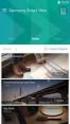 Kom i gang med TV 2 Play til BRAVIA Internet Video Indledende øvelser Denne vejledning forudsætter, at der allerede er oprettet adgang til internettet fra dit BRAVIA tv, din Blu-ray-afspiller, netværksafspiller
Kom i gang med TV 2 Play til BRAVIA Internet Video Indledende øvelser Denne vejledning forudsætter, at der allerede er oprettet adgang til internettet fra dit BRAVIA tv, din Blu-ray-afspiller, netværksafspiller
Manager. Doro Experience. til Doro PhoneEasy 740. Dansk
 Doro Experience til Doro PhoneEasy 740 Dansk Manager Indledning Brug Doro Experience Manager til at installere og håndtere applikationer på en Doro Experience ved hjælp af en webbrowser fra et hvilket
Doro Experience til Doro PhoneEasy 740 Dansk Manager Indledning Brug Doro Experience Manager til at installere og håndtere applikationer på en Doro Experience ved hjælp af en webbrowser fra et hvilket
Brugervejledning til print-, kopi og scanning på KøgeBibliotekerne
 Brugervejledning til print-, kopi og scanning på KøgeBibliotekerne Indhold Indledning Sådan opretter du dig Sådan betaler du Sådan får du en ny adgangskode Sådan kobler du dit brugernavn og kodeord med
Brugervejledning til print-, kopi og scanning på KøgeBibliotekerne Indhold Indledning Sådan opretter du dig Sådan betaler du Sådan får du en ny adgangskode Sådan kobler du dit brugernavn og kodeord med
Brugervejledning til EasyBusiness Indholdsfortegnelse:
 Brugervejledning til EasyBusiness Indholdsfortegnelse: 1. Sådan logger man på EasyBusiness...2 2. Sådan foretager man en søgning...3 3. Hvordan gemmes og åbnes en søgning?...4 a. Gem en søgning...4 b.
Brugervejledning til EasyBusiness Indholdsfortegnelse: 1. Sådan logger man på EasyBusiness...2 2. Sådan foretager man en søgning...3 3. Hvordan gemmes og åbnes en søgning?...4 a. Gem en søgning...4 b.
Brugervejledning til testsystemet for de nationale test
 Brugervejledning til testsystemet for de nationale test frivillige test Booking Version: 1-1-1-1 23-9-2010 side 1 INDLEDNING... 3 OM DENNE VEJLEDNING... 4 MÅLGRUPPER FOR VEJLEDNINGEN... 5 SUPPORT... 5
Brugervejledning til testsystemet for de nationale test frivillige test Booking Version: 1-1-1-1 23-9-2010 side 1 INDLEDNING... 3 OM DENNE VEJLEDNING... 4 MÅLGRUPPER FOR VEJLEDNINGEN... 5 SUPPORT... 5
Installation og opsætning af Outlook klient til Dynamics CRM
 Dynamics CRM 4.0 Bredana Systemudvikling A/S - How to Installation og opsætning af Outlook klient til Dynamics CRM Først velkommen til din hostede Dynamics CRM. Med Outlook klienten installeret får du
Dynamics CRM 4.0 Bredana Systemudvikling A/S - How to Installation og opsætning af Outlook klient til Dynamics CRM Først velkommen til din hostede Dynamics CRM. Med Outlook klienten installeret får du
Moltrup-sogn.dk - Vejledning i redigering af undersider, og oprettelse af nye sider.
 Indholdsfortegnelse Moltrup-sogn.dk - Vejledning i redigering af undersider, og oprettelse af nye sider.... 2 Brugernavn og kodeord.... 2 Selve tekstbehandleren... 3 Indsættelse af billeder... 4 Metadata...
Indholdsfortegnelse Moltrup-sogn.dk - Vejledning i redigering af undersider, og oprettelse af nye sider.... 2 Brugernavn og kodeord.... 2 Selve tekstbehandleren... 3 Indsættelse af billeder... 4 Metadata...
// Mamut Business Software Installationsguide: Basis
 // Mamut Business Software Installationsguide: Basis Introduktion Indhold Denne guide forenkler installationen og førstegangsopstarten af Mamut Business Software. Hovedfokus i denne guide er enkeltbrugerinstallationer.
// Mamut Business Software Installationsguide: Basis Introduktion Indhold Denne guide forenkler installationen og førstegangsopstarten af Mamut Business Software. Hovedfokus i denne guide er enkeltbrugerinstallationer.
VEJLEDNING Udfyldelse af spørgeskemaet
 VEJLEDNING Udfyldelse af spørgeskemaet Indholdsfortegnelse Introduktion... 3 Tekniske krav... 3 Adgang og forbindelse... 4 Navigation i spørgeskemaet... 7 Spørgeskemaets afsnit... 7 Navigationslinjen...
VEJLEDNING Udfyldelse af spørgeskemaet Indholdsfortegnelse Introduktion... 3 Tekniske krav... 3 Adgang og forbindelse... 4 Navigation i spørgeskemaet... 7 Spørgeskemaets afsnit... 7 Navigationslinjen...
Kompetencehjulet og Skolebarometeret Tillæg til: Vejledning for brugere af Version 3.0 - generel og nyttig viden -
 Kompetencehjulet og Skolebarometeret Tillæg til: Vejledning for brugere af Version 3.0 - generel og nyttig viden - 2 Tekniske forudsætninger: Programmet kan normalt afvikles i almindeligt brugte browsere.
Kompetencehjulet og Skolebarometeret Tillæg til: Vejledning for brugere af Version 3.0 - generel og nyttig viden - 2 Tekniske forudsætninger: Programmet kan normalt afvikles i almindeligt brugte browsere.
BBR-Kommune. Generelt
 BBR-Kommune Generelt Brugervejledning Indholdsfortegnelse 1. Generelt om BBR-Kommune... 4 1.1. Forord... 4 1.2. Formål... 4 1.3. Anvendelse... 4 1.4. Adgang... 4 1.5. Synkronisering mellem BBR-Kommune
BBR-Kommune Generelt Brugervejledning Indholdsfortegnelse 1. Generelt om BBR-Kommune... 4 1.1. Forord... 4 1.2. Formål... 4 1.3. Anvendelse... 4 1.4. Adgang... 4 1.5. Synkronisering mellem BBR-Kommune
Sådan får du Salmebogen på CD-ROM til at fungere i Internet Explorer 7 både under Windows XP og Windows Vista
 Sådan får du Salmebogen på CD-ROM til at fungere i Internet Explorer 7 både under Windows XP og Windows Vista Beskrivelse af fejlen Salmebogen på CD-ROM har visse problemer med at fungere i Internet Explorer
Sådan får du Salmebogen på CD-ROM til at fungere i Internet Explorer 7 både under Windows XP og Windows Vista Beskrivelse af fejlen Salmebogen på CD-ROM har visse problemer med at fungere i Internet Explorer
Manual til Rsiden.dk for rygestoprådgivere
 1 Manual til Rsiden.dk for rygestoprådgivere Muligheder på Rsiden.dk www.rsiden.dk er en side, der skal samle alle de relevante dokumenter, informationer og kurser til rygestoprådgivere på et sted. Det
1 Manual til Rsiden.dk for rygestoprådgivere Muligheder på Rsiden.dk www.rsiden.dk er en side, der skal samle alle de relevante dokumenter, informationer og kurser til rygestoprådgivere på et sted. Det
Manual til brug af youtube
 Manual til brug af youtube For at kunne bruge din nye video på din hjemmeside, facebook med videre, skal du først uploade den til youtube. Vi gennem gennemgår hele processen her i fire nemme trin. 1. Sådan
Manual til brug af youtube For at kunne bruge din nye video på din hjemmeside, facebook med videre, skal du først uploade den til youtube. Vi gennem gennemgår hele processen her i fire nemme trin. 1. Sådan
Revideret d. 15. august 2014. Indholdsfortegnelse
 Revideret d. 15. august 2014 Indholdsfortegnelse 1. Status for Sprogvurderingen... 2 2. Opret en sprogvurdering og indtast besvarelser... 3 3. Opret forælder og send mail... 5 4. Afslut aktuel sprogvurdering...
Revideret d. 15. august 2014 Indholdsfortegnelse 1. Status for Sprogvurderingen... 2 2. Opret en sprogvurdering og indtast besvarelser... 3 3. Opret forælder og send mail... 5 4. Afslut aktuel sprogvurdering...
